Cómo forzar la salida o el cierre de una aplicación para iPad
Si necesita apagar un aplicación porque se está comportando de forma errática o sospecha que está causando otros problemas como ralentizando tu iPad, hacer clic en el botón Inicio no funcionará. A continuación, se explica cómo cerrar una aplicación que no se comporta correctamente.
Estas instrucciones se aplican a los dispositivos que ejecutan ios 7 y después.
Cómo forzar el cierre de una aplicación
Para forzar el cierre de una aplicación, abra la pantalla de control y multitarea. Para llegar haga doble clic en el botón Inicio en la parte inferior del iPad. El botón de Inicio es el botón físico que se encuentra debajo de la pantalla del iPad que se usa para identifición de toque. También puedes usar gestos multitarea; pellizque con cuatro o cinco dedos en cualquier parte de la pantalla.

Aparece App Switcher con las aplicaciones de iPad abiertas más recientemente que se muestran como ventanas en la pantalla. Cada ventana presenta un icono encima junto con el nombre. Desliza el dedo de izquierda a derecha y desplázate por las nuevas aplicaciones, de modo que si la aplicación en cuestión no es la que usaste más recientemente, aún puedes acceder a ella.
Mantenga el dedo sobre la ventana de la aplicación que desea cerrar y luego deslice el dedo hacia la parte superior de la pantalla sin levantar el dedo de la pantalla del iPad. Este gesto cierra la aplicación. Piense en ello como quitar la ventana del iPad.
¿Qué sucede si cerrar la aplicación no resuelve el problema?
El siguiente paso después de forzar el cierre de una aplicación es reiniciar el iPad. Cuando haces clic en el Botón de reposo / activación en la parte superior del dispositivo, el iPad se pone en reposo.
Para reiniciar el iPad, mantenga presionado el botón de reposo / activación durante varios segundos hasta que vea las instrucciones para deslizar para apagar el iPad. Siga estas instrucciones y espere hasta que la pantalla del iPad se oscurezca antes de hacer clic en el botón Suspender / Activar para encenderlo nuevamente.
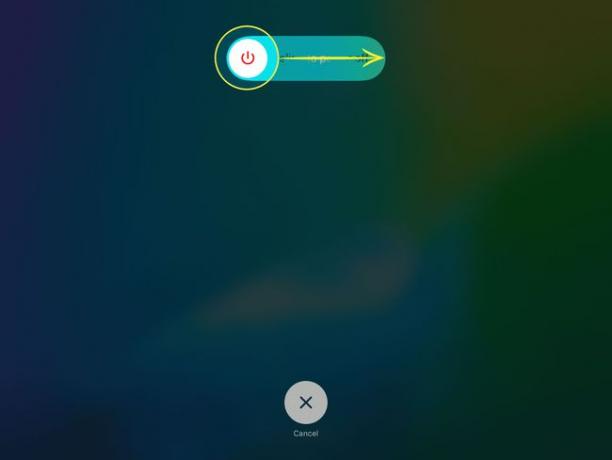
Si una aplicación específica tiene problemas y reiniciar no los resuelve, eliminar la aplicación, luego descárguelo nuevamente de la App Store. No tendrá que pagar por la aplicación para reinstalarla. Sin embargo, perderá todo lo que haya guardado en la aplicación, a menos que la aplicación lo guarde en la nube, como las notas que guarda Evernote en los servidores de Evernote.
¿Necesito siempre forzar el cierre de las aplicaciones?
los iOS El entorno sabe cuándo está usando una aplicación o necesita que se ejecute en segundo plano. Cuando cambia, iOS le dice a la aplicación que tiene unos segundos para concluir lo que está haciendo. Del mismo modo, la aplicación puede continuar con lo que está trabajando antes de que se vuelva inactiva, e iOS otorgará a esas aplicaciones la potencia de procesamiento que necesitan.
Las aplicaciones como Apple Music pueden reproducir música incluso cuando están inactivas. Seguirán haciéndolo a menos que los fuerce a salir o vuelva a ellos y detenga la reproducción.
Para todas las demás aplicaciones, cuando cambia a otra aplicación, iOS suspende la que estaba usando y deja de recibir recursos como el procesador, la pantalla y el altavoz.
No es necesario forzar el cierre de las aplicaciones a menos que se comporte mal.
